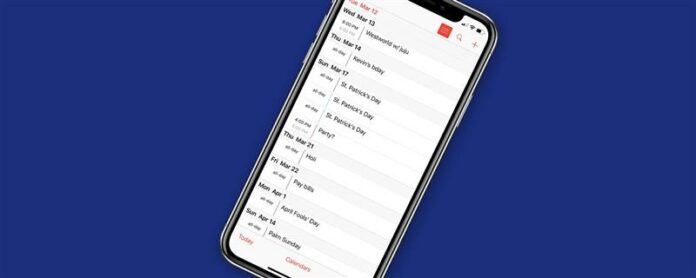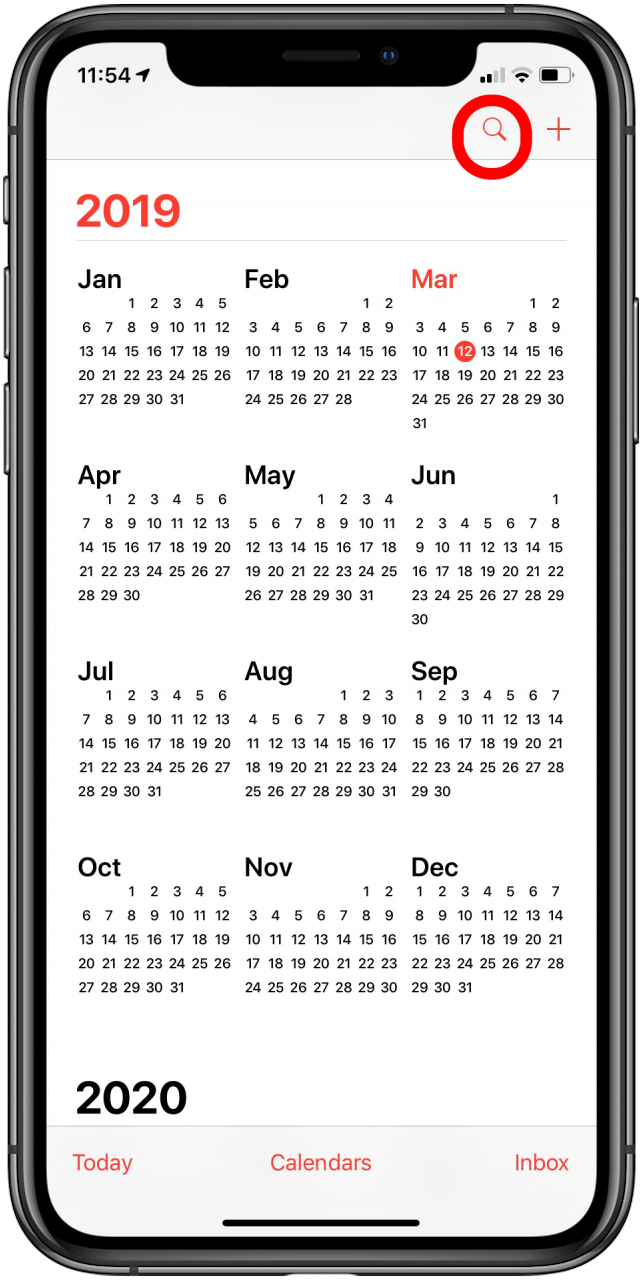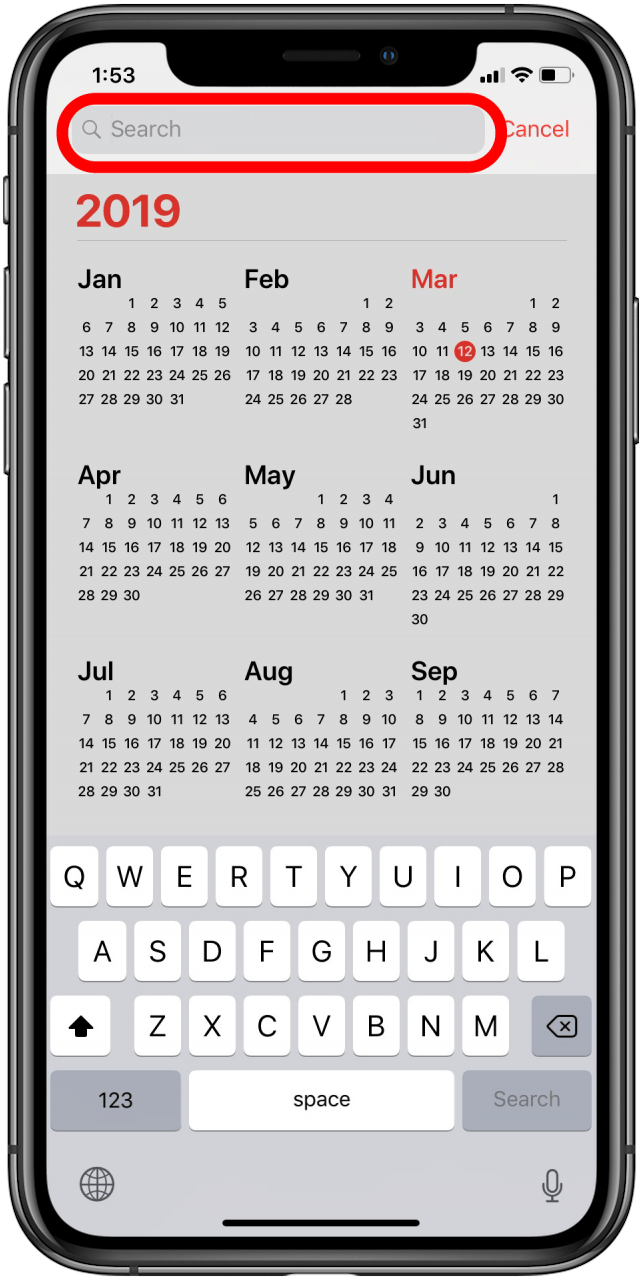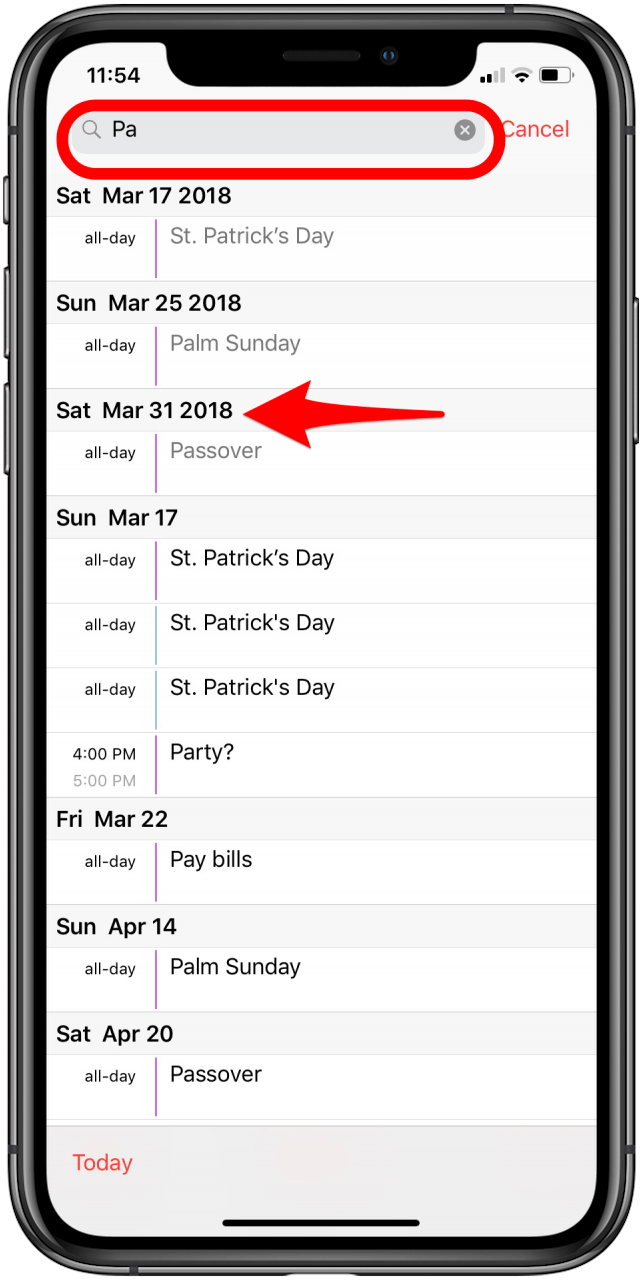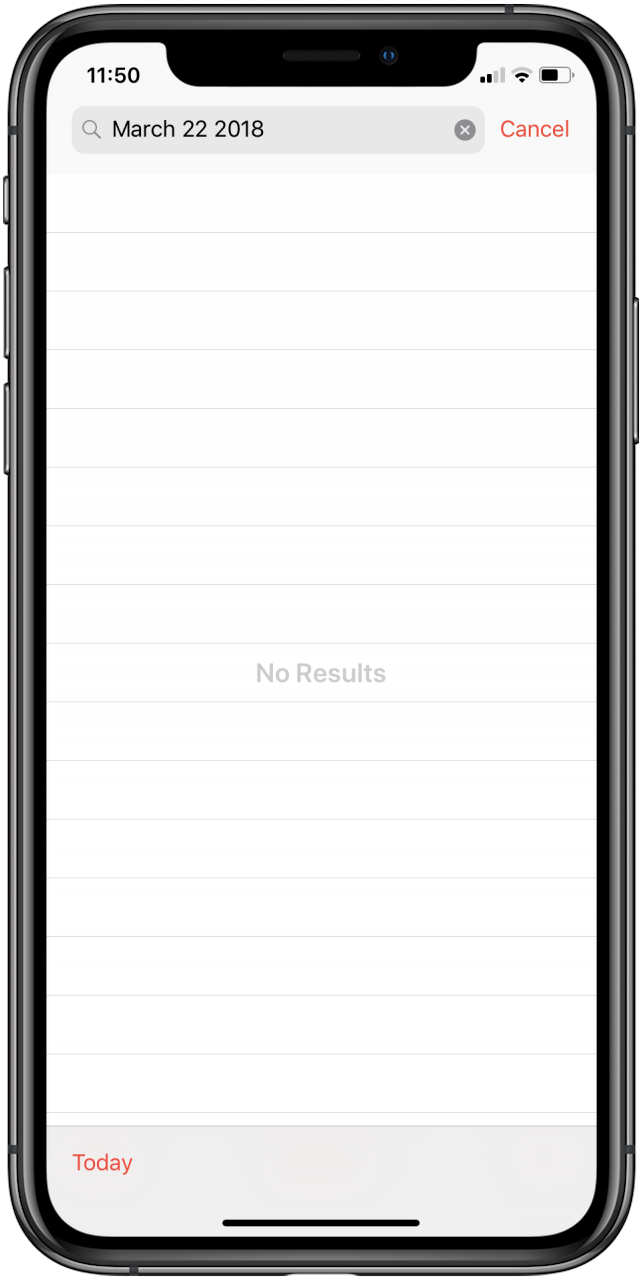今月に行く誕生日パーティーがあることを知っていますが、日付を思い出せませんか?あなたの最後のヘアカットのアポイントメントがいつだったかを見る必要がありますか? iPhoneまたはiPadでカレンダーアプリを検索して、イベントとその日付を見つける方法は次のとおりです。イベントをカレンダーに既に保存する必要がありますが、ほとんどの休日(イースターやラマダンなど)はデフォルトでカレンダーに自動的に入力されます。
この記事には何がありますか:
- 検索バーを使用してカレンダーを検索する方法
- 月と日付までにカレンダーアプリを検索する方法
- 特定の日のみのイベントを見る方法
iPadまたはiPhoneのカレンダーで検索する必要がある場合があります。 iPadとiPhoneカレンダーの検索は使いやすいですが、iPhoneカレンダーはiPhoneストレージのスペースを保存するために1年以上の履歴を削除することに留意してください。
検索バーを使用してカレンダーを検索する方法
- カレンダーアプリを開きます。
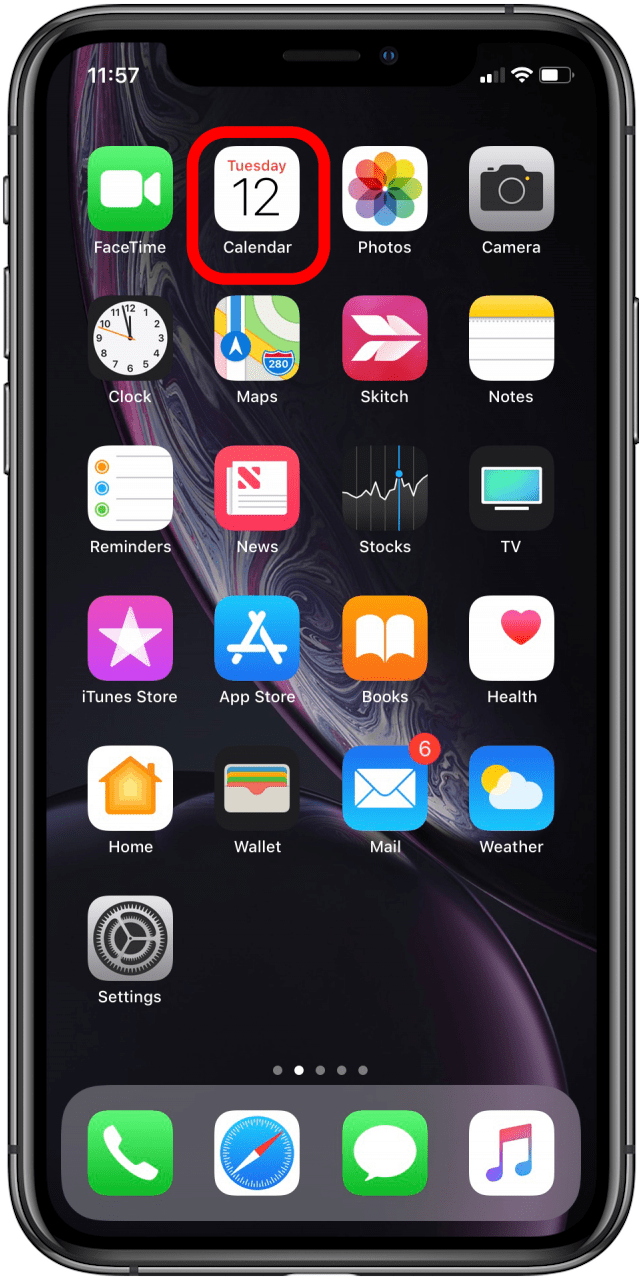
- 検索アイコンをタップして、検索バーを開きます。
- 検索バーをタップ。


- イベントまたは休日の名前を入力します。入力すると、入力しているものに一致するイベントが表示されます。
- 前年の結果が表示される場合があるため、結果の日付に注意してください。 Appleカレンダーに複数のカレンダーが同期されているため、いくつかのイベントが繰り返されることに気付くでしょう。
- 注:検索バーを使用して日付で検索することはできません。


月と日付までにカレンダーアプリを検索する方法
- 月ビューにいることを確認してください。
- 特定の日から始まるイベントのリストビューを表示するには、その日にタップします。
- 画面の上部にあるリストアイコンをタップして、リストビューを開きます。
- リストビューには、タップした日付から始まるイベントの日付のみが表示されます。
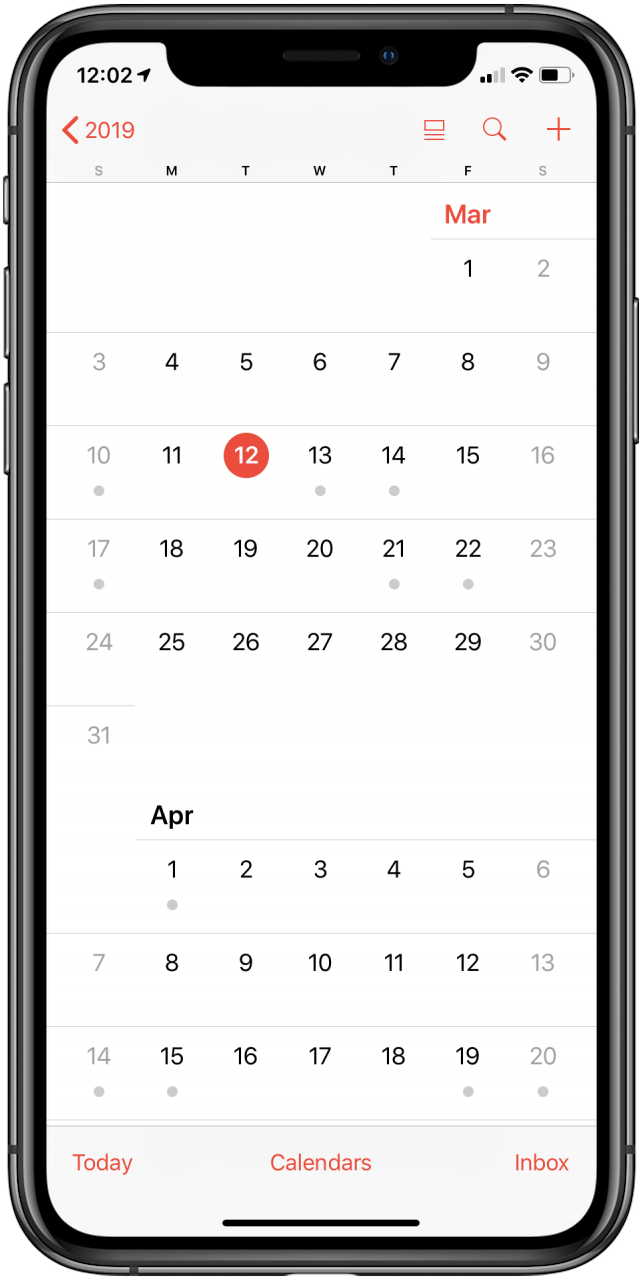
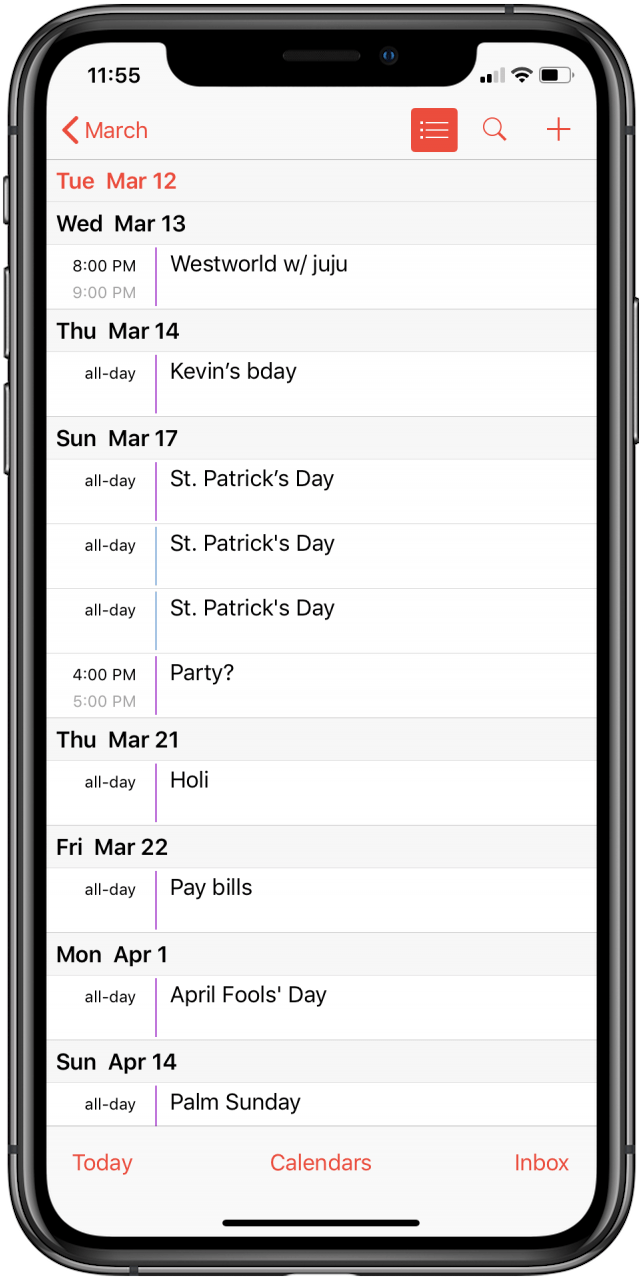
特定の日のみのイベントを見る方法
- 月ビューにいることを確認してください。
- 右上の日付リストアイコンをタップします。
- 次に、灰色のドットで日付をタップします。これらの日付にはイベントがあり、リストに表示されます。
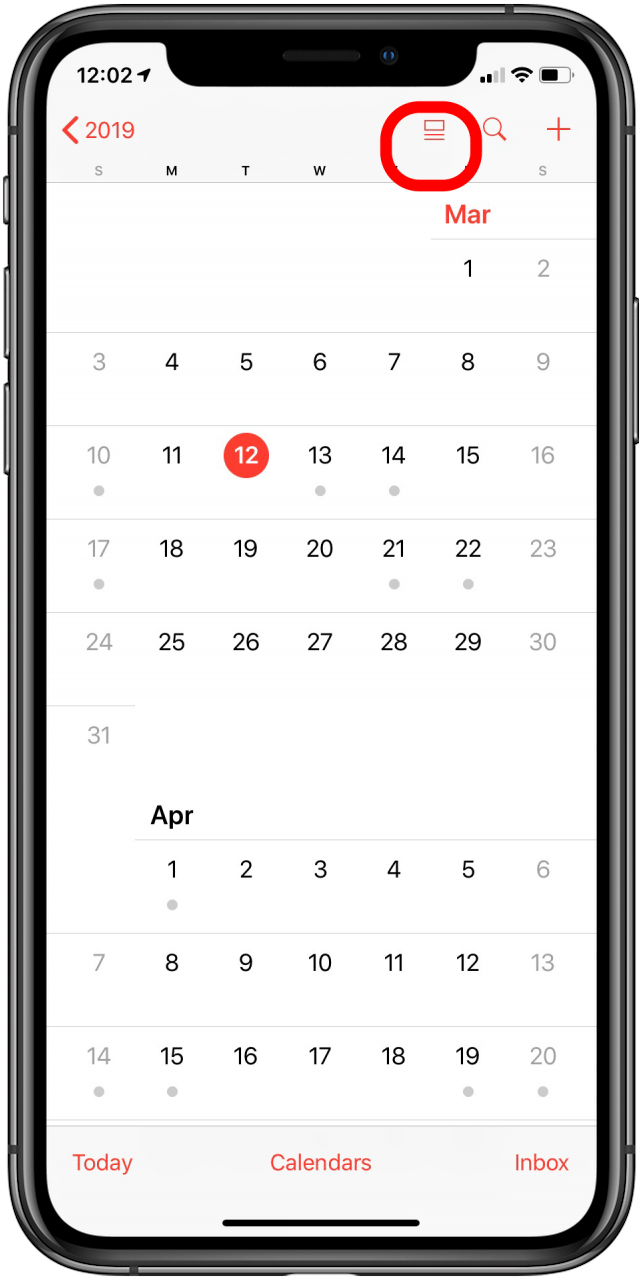
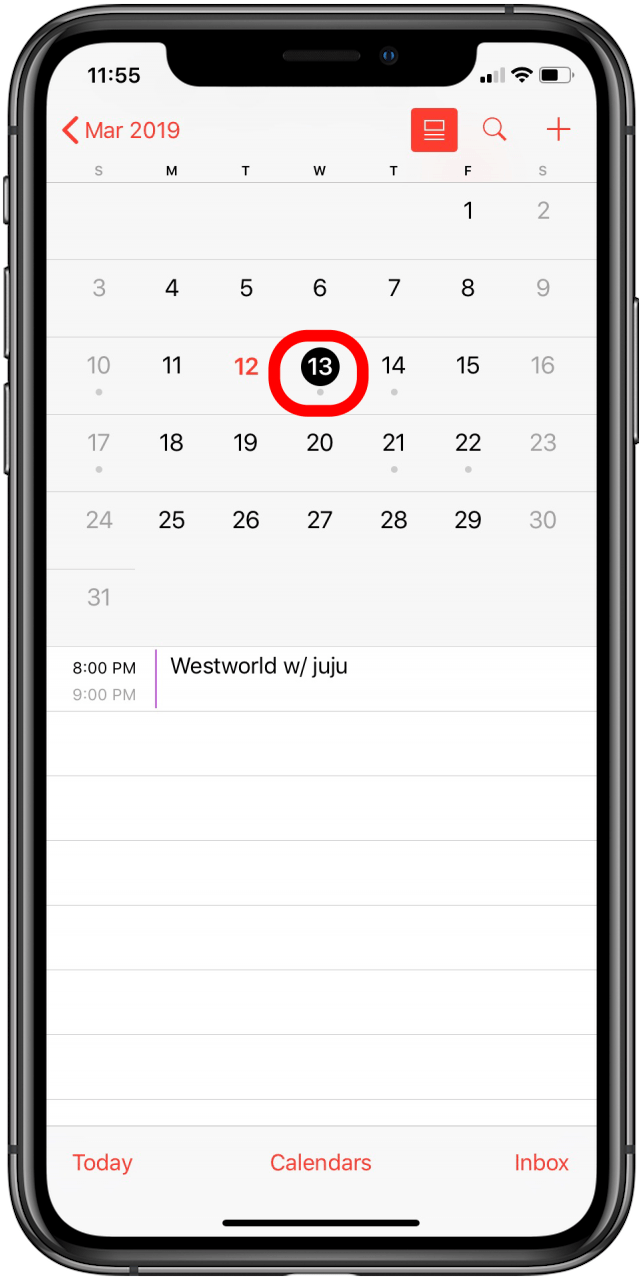
これで、検索バーまたは月と日付でAppleカレンダーを検索できます!